반응형

크롬 브라우저를 이용하시면 자주 다운로드 받는 파일의 유형이있습니다.
다운로드를 받고 바로 파일을 열어서 사용하는 사람들은 다운로드된 파일을 자동으로 열리게 하면
능률이 더 올라갈 수 있습니다.
또한 설정을 잘못하셔서 안열려도 되는 파일이지만 다운로드와 동시에 파일이 자동으로 실행되어서
닫는 작업을 한번 더 하시는 분들도 계십니다.
오늘은 "해당 유형의 파일 항상 열기"를 설정하고 해제하는 방법에 대해 알아보겠습니다.
- "해당 유형의 파일 항상 열기"설정 방법

항상 다운로드 받는 유형의 파일을 다운받아줍니다.
브라우저 하단에 다운로드받은 파일이 표시되어집니다.
파일의 오른쪽에 위로 솟은 화살표를 클릭합니다.

화살표를 클릭한 후 "해당 유형의 파일 항상 열기"를 클릭해줍니다.
이제 다운로드 받는 유형의 같은 '확장자'에서만 따로 여는 동작없이 자동으로
파일이 열리게 됩니다.
- "해당 유형의 파일 항상 열기" 해제 방법

크롬브라우저에 들어오시면 오른쪽 상단에 ... 이 세로로 되어있는 모양을 클릭합니다.

클릭하시면 나오는 창에서 "설정"을 클릭합니다.

좌측에 있는 메뉴중 "다운로드"탭을 클릭하여 들어가줍니다.

"다운로드 후에 특정 파일 형식을 자동으로 열기"에 있는 삭제를 클릭해줍니다
삭제를 누르시면 위에 탭이 삭제되면서
이제는 다운로드 받은 파일이 자동으로 실행이 되지 않는 것을 확인하실 수 있습니다.
반응형
'당신을 위한 IT 정보' 카테고리의 다른 글
| 파워포인트 (PPT) 페이지 번호 넣는 방법 및 페이지 번호 위치 변경 방법 (0) | 2023.01.07 |
|---|---|
| 크롬 다운로드 위치 변경 방법 (0) | 2023.01.06 |
| 교보문고 책 재고 확인 방법 및 책 위치 확인 방법(실시간) (0) | 2023.01.03 |
| 개인통관고유부호 발급 및 조회, 재발급 방법 (0) | 2023.01.02 |
| PDF 파일 비밀번호 암호 설정 방법(무료) (0) | 2022.12.31 |




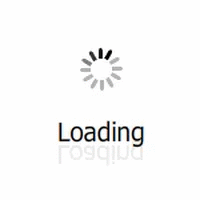
댓글